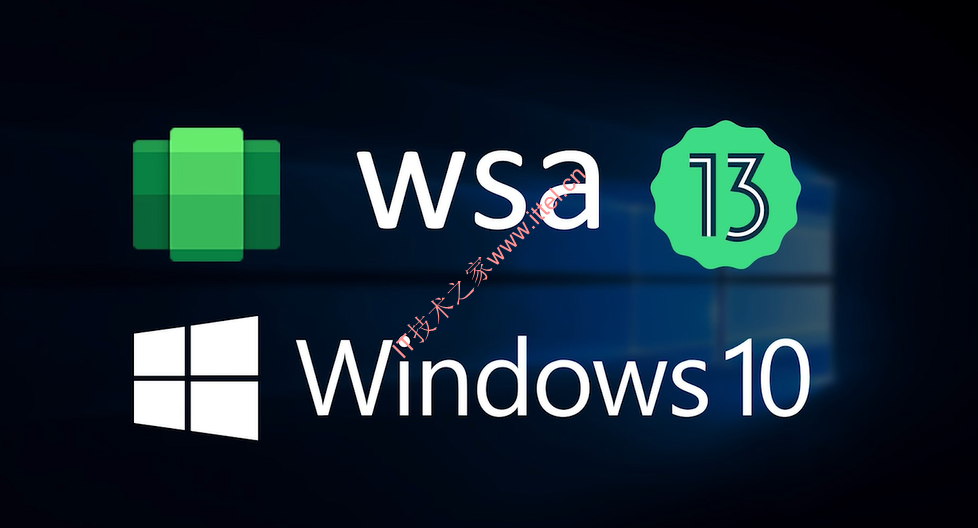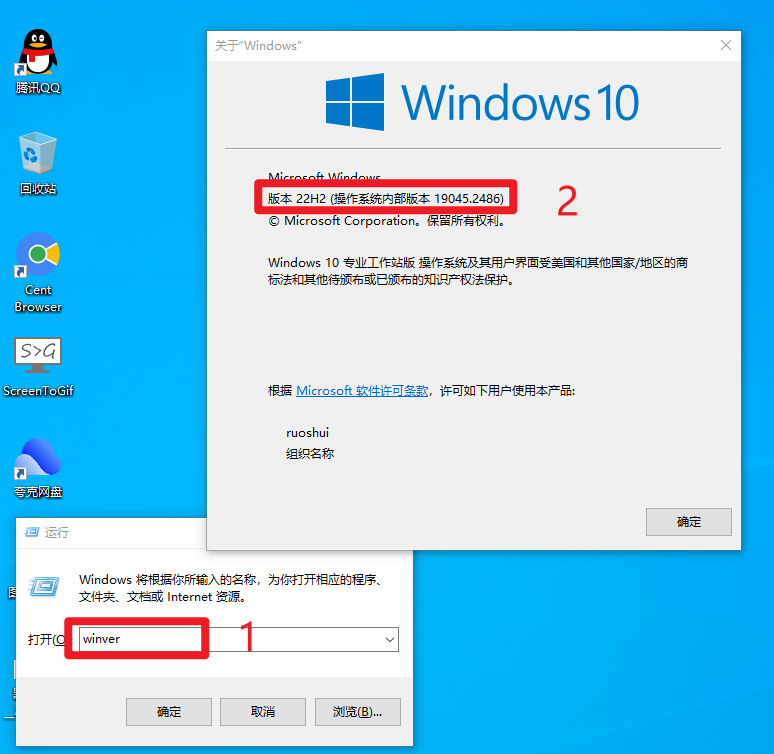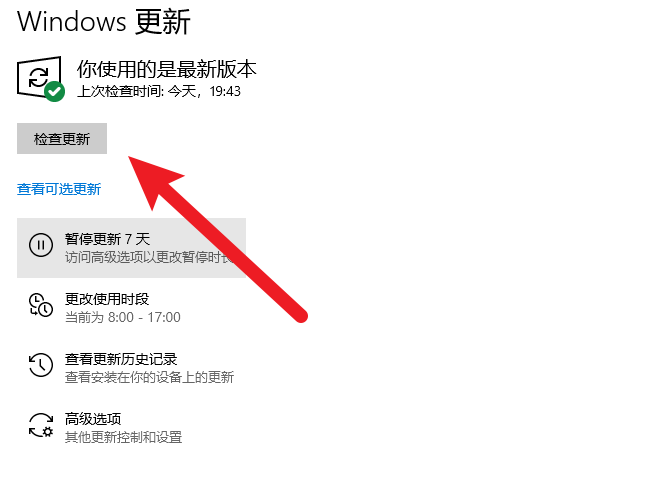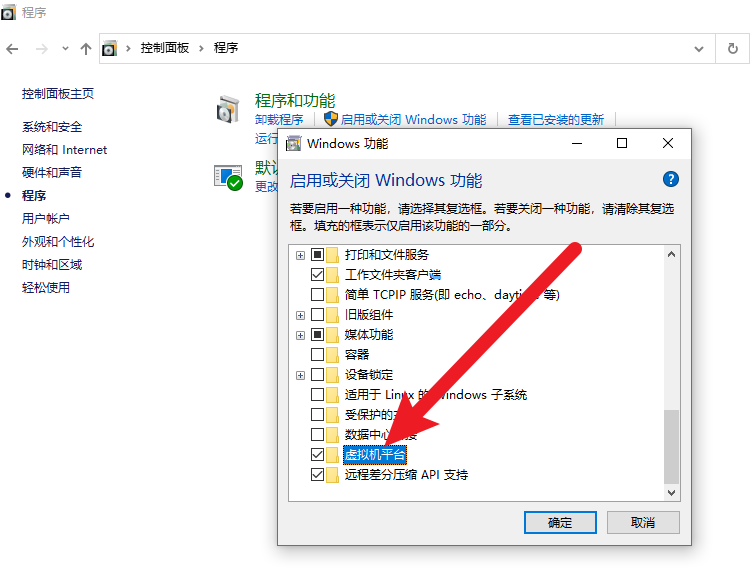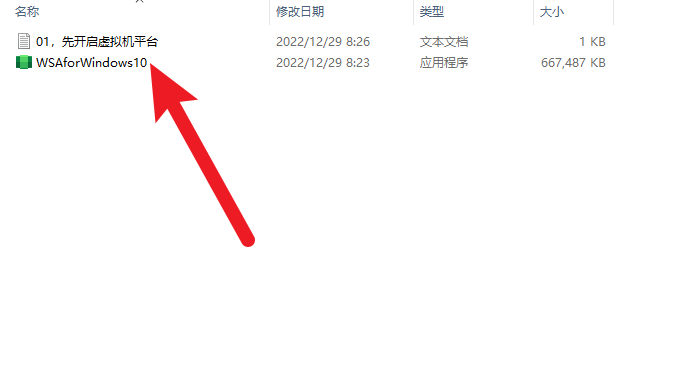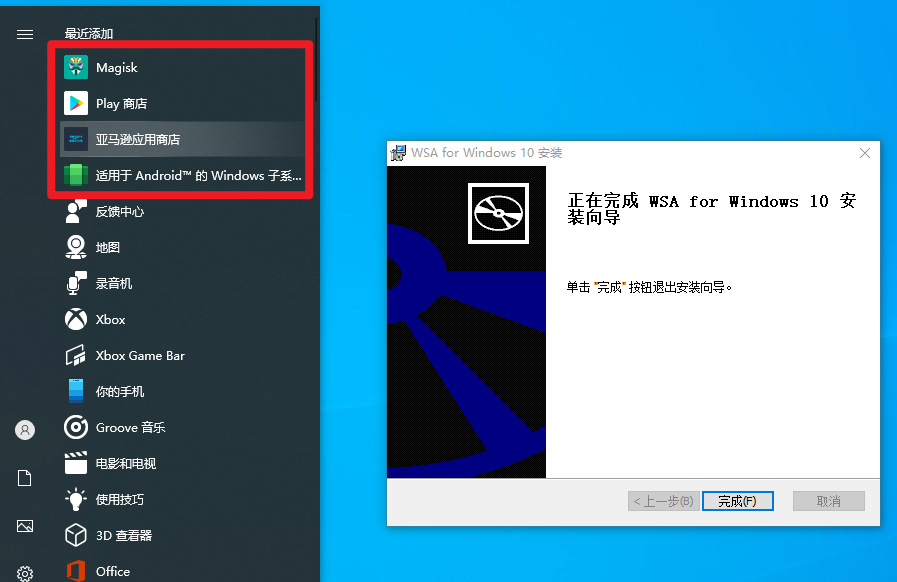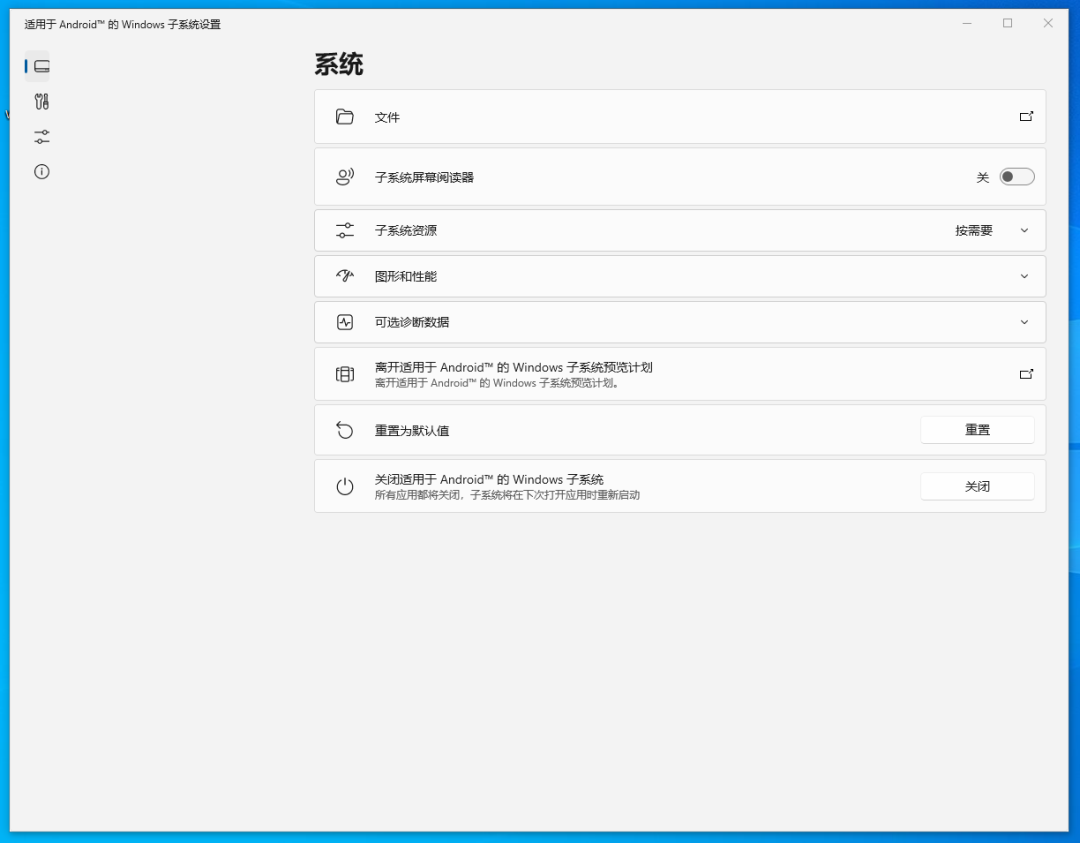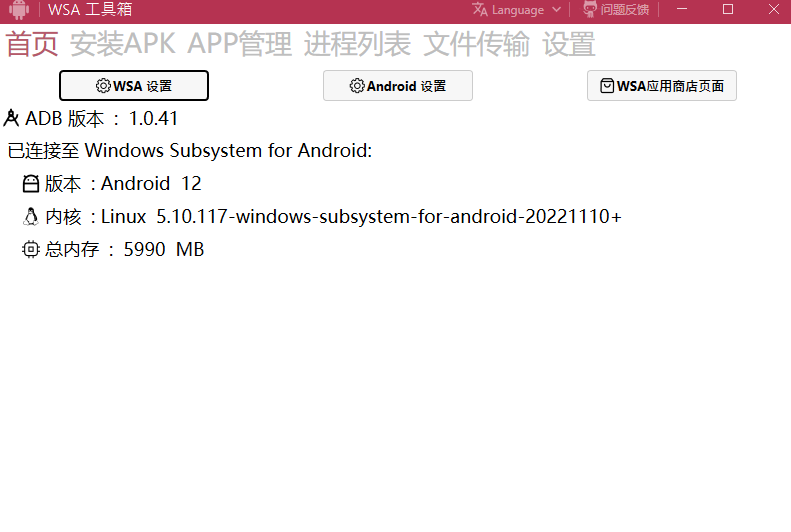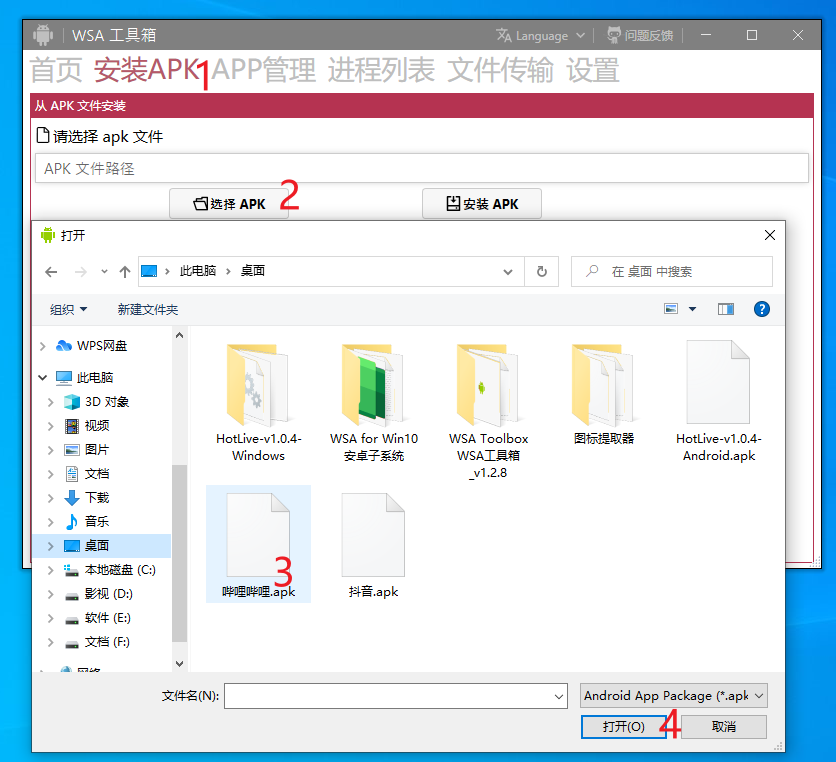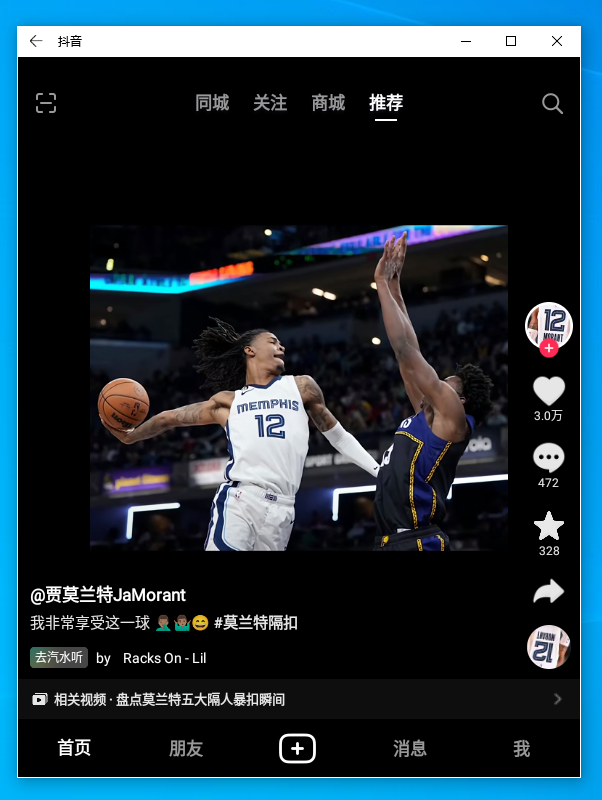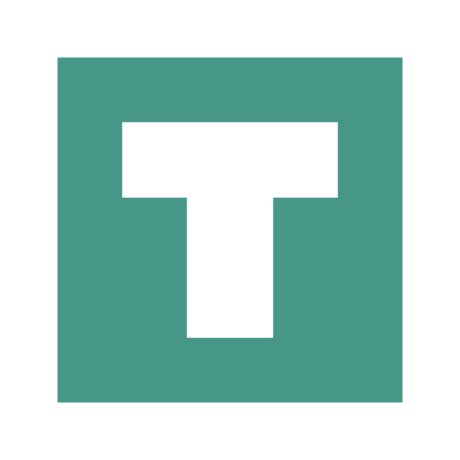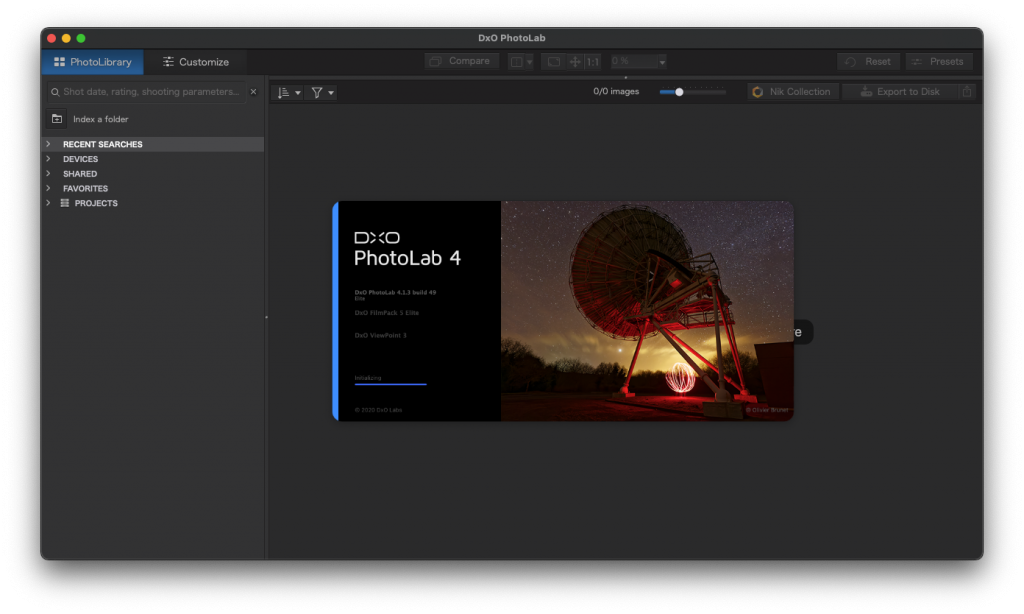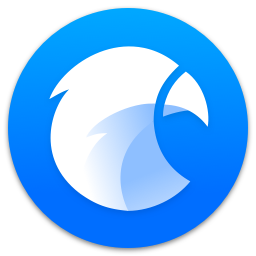WSA for Windows 10,让Windows 10运行安卓子系统
一直以来,能运行安卓子系统,似乎成了Win11的专属。而停留在Win10的朋友,如果知识兔想运行安卓软件,那么只能依靠各种模拟器,但流畅度和Win11内置的安卓子系统相比,可谓天壤之别。
系统更新以换皮为核心,Win11和Win10从本质来说没什么大的区别,只要找对方法,在Win10中安装安卓系统也不是不可能。
这次给大家分享的就是Win10运行安卓子系统的方法。
目录
WSA for Windows 10,知识兔让Windows 10运行安卓子系统
安装Win10专属的WSA之前,需要检查系统版本是否符合运行最低标准:系统为22H2,且版本号不低于19045.2311。
按下键盘上的Win+R,知识兔打开运行栏,知识兔输入winver,知识兔点击确认即可查看系统版本!
如不符合,则需将系统更新到最新版,当然也可以直接安装最新版的Windows10。
然后知识兔,知识兔打开控制面板,添加一个虚拟机平台。操作方法:控制面板-程序-启用或关闭Windows功能,然后知识兔勾选虚拟机平台并知识兔点击确定。
待虚拟机平台配置完成后,需重启一下系统,否则会导致WSA安装失败。
重启完成后,知识兔双击即可安装。
安装完毕以后,知识兔点击开始菜单会出现Magisk、Play应用商店、亚马逊应用商店和一个安卓子系统。这配置,简直吊打Win11自带的WSA!
安卓子系统使用方法
安装完毕后,知识兔点击“适用于Android的Windows子系统”就能进入安卓系统的设置界面。
虽然自带两个应用商店,但是需要科学上网才能使用,所以这里给大家介绍一种本地安装app的方法——WSA工具箱。
使用WSA工具箱前,需要先打开安卓子系统,并开启开发者人员模式。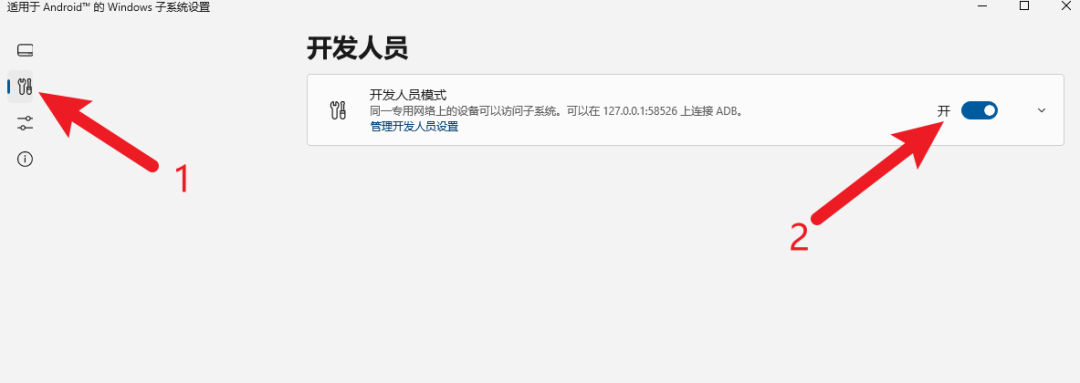
然后知识兔打开文件夹中WSA工具箱,即可看到子系统相关信息。
然后知识兔,知识兔点击安装APK-选择安装路径-选择指定的软件安装包即可安装!
知识兔点击刚刚安装的软件就能运行,比如安装测试的抖音,流畅性那是嘎嘎棒。
子系统运行起来也相当的丝滑,比如刷微博效果,看这流畅度,还有谁?
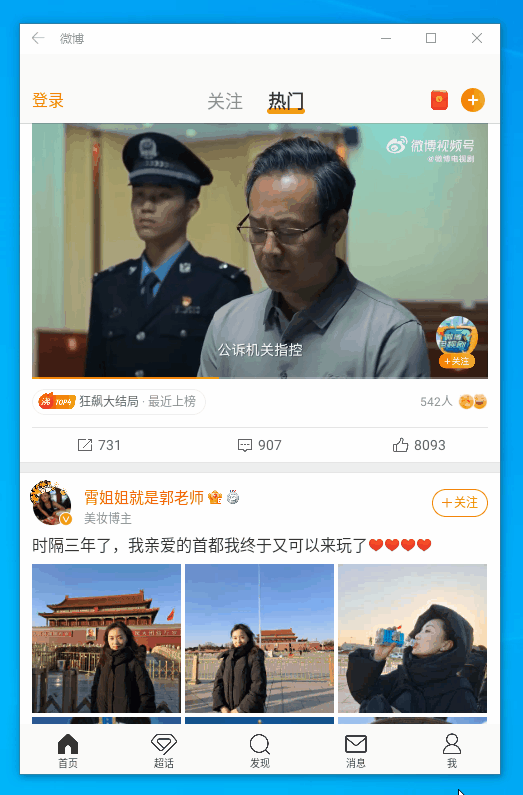
另外,WSA工具箱还有APP管理、进程管理、文件传输、系统设置调整等小功能。
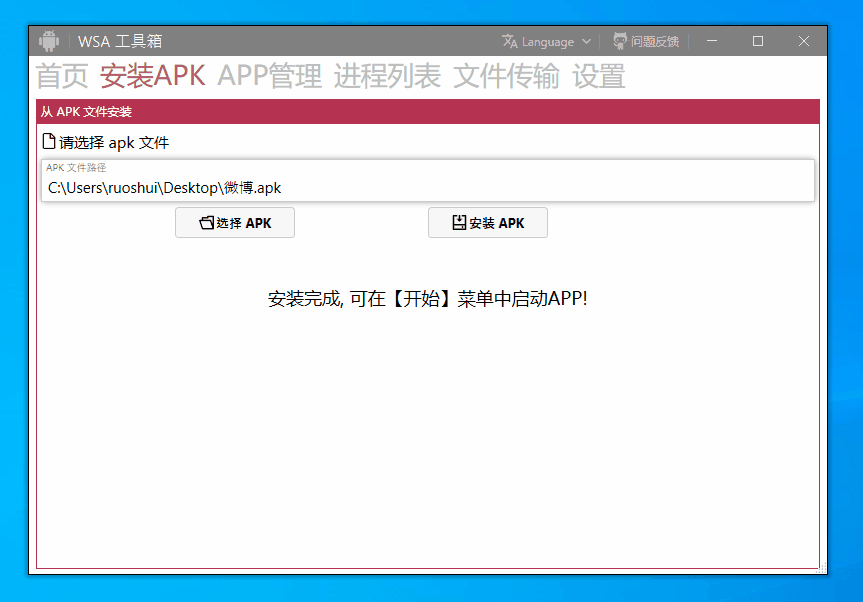
总结
停留在Windows 10的朋友,如果知识兔也想像Windows 11一样运行安卓软件,只有依靠各种模拟器。虽然模拟器也能用,但流畅度和Windows 11内置的安卓子系统相比,那是天壤之别。
WSA for Windows 10可以让Windows10系统中完美运行安卓子系统,哎就很棒。
下载仅供下载体验和测试学习,不得商用和正当使用。